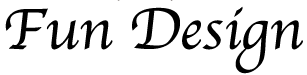Googleカレンダーをサイトに表示する方法です。
1。カレンダーを作成します。
作成は、Googleトップ画面の右上タイルアイコンをクリックして「カレンダー」を選択します。
↓
画面の右上「設定メニュー」(歯車)をクリッック
↓
画面の左側「カレンダーを追加」をクリック、「新しいカレンダーを作成」をクリックします。
↓
カレンダーのタイトルを入力、「カレンダー作成」のボタンをクリックします。
↓
画面の下黒いバーの「設定」をクリックすると、カレンダー公開についての設定画面になります。
↓
画面の左側「アクセス権限」の「一般公開」にチェックを入れます。
※警告が表示されても問題はないので、「OK」をクリックします。
2。埋め込みコードをサイトに入れる
埋め込みしたいカレンダーを選択して、画面の左側「カレンダーの統合」をクリックすると「埋め込みコード」が表示されます。
※「iframe・・」のコードです。「カスタマイズ」ボタンをクリックするとカレンダーの表示設定が出来ます。カスタマイズすると埋め込みコードが変わる為、コードを更新する必要があります。
↓
埋め込みコードをサイトの埋め込みしたい場所のコード位置にコピーして貼り付けします。
3。カレンダーの見た目をカスタマイズ
レスポンシブにカレンダーを対応する場合は、cssを使って、デバイスによって表示が変わる指定をすれば対応出来ます。
埋め込みしたカレンダーの色がサイトと合わない時のカスタマイズ方法として、「gcalendar-wrapper.php」ファイルを利用する形があります。phpファイルのカラーを指定している部分を好みのカラーに変更します。
※カラー変更後はサイトのサーバにphpをアップします。埋め込みコードの「https://…..embed?」部分にアップしたphpファイルのパスを書き換えします。